Még ha a pagefile.sys nagy is, a törlése nem javasolt
- A lapozófájl biztonsági mentésként és ideiglenes tárolóként működik a fizikai memóriájában.
- Azok, akik lemezterületet szeretnének felszabadítani, megfontolhatják annak eltávolítását nagy mérete miatt.
- A törlés súlyos következményekkel járhat a számítógépére nézve! Inkább csökkentse azt.
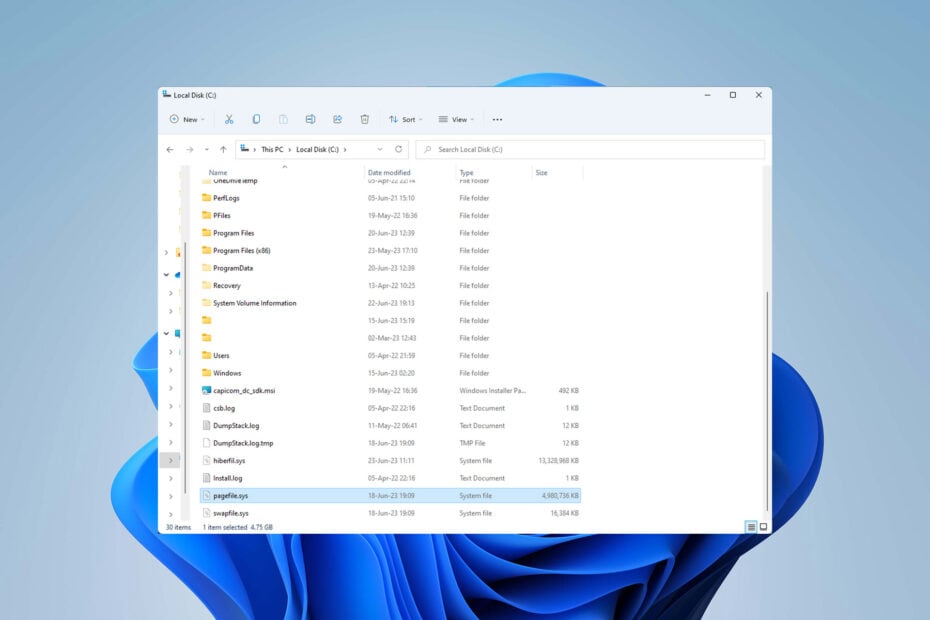
xTELEPÍTÉS A LETÖLTÉSI FÁJLRA KATTINTVA
- Töltse le a Fortect-et és telepítse a számítógépén.
- Indítsa el az eszköz beolvasási folyamatát hogy keressen olyan sérült fájlokat, amelyek a probléma forrásai.
- Kattintson a jobb gombbal Indítsa el a Javítást így az eszköz elindíthatja a rögzítési algoritmust.
- A Fortect-et letöltötte 0 olvasói ebben a hónapban.
Ha a rendszermeghajtó fut kevés a szabad hely, egy hatalmas pagefile.sys állhat mögötte. A lapozófájl virtuális memóriaként és az operációs rendszer szerves részeként használható.
Néha azonban jelentős mennyiségű lemezterületet foglalhat el. Ma megtudhatja, mit tehet a pagefile.sys méretével, és hogyan szabadíthat fel értékes tárhelyet a számítógépén.
Szükségem van a pagefile.sys-re a számítógépemen?
Ennek megválaszolásához először meg kell értenie annak szerepét az operációs rendszerben. Amikor a számítógép azt állapítja meg, hogy a rendelkezésre álló RAM nem elegendő, a lapozófájl felgyorsul, és ideiglenes tárolóként szolgál a nemrégiben nem használt adatok számára.
Így RAM-ot szabadít fel más, fontosabb programok számára. Más szóval, segít a számítógép zökkenőmentes működésében, és még akkor is megelőzi a rendszer összeomlását a fizikai memória erősen kihasznált.
A lapozófájl a RAM biztonsági másolataként is működik. Ez utóbbi csak ideiglenesen tárolja az adatokat, és a számítógép kikapcsolásakor vagy áramszünet esetén visszaáll.
Ezzel szemben a pagefile.sys sokkal tovább tárolja a számítógép állapotáról szóló információkat, így összeomlás vagy áramkimaradás után is elérhetővé válik.
A pagefile.sys fájl túl nagyra nőhet, ha:
- Igényes alkalmazások futtatása: Amikor ez megtörténik, a rendszernek további virtuális memóriát kell lefoglalnia a növekvő igények kielégítésére.
- Nincs elég lemezterület: A Windows növelheti a lapozófájl méretét, hogy kompenzálja a kevés szabad területet. A nagy pagefile.sys javíthatja a számítógép teljesítményét; így egy hatalmas pagefile.sys kezelésének legjobb módja, ha további tárhelyet fektet be.
Biztonságos a pagefile.sys törlése?
Nagy mérete néha célponttá teszi azok számára, akik helyet szeretnének felszabadítani. A pagefile.sys azonban kulcsfontosságú a rendszer működése szempontjából, és a törlés súlyos következményekkel járhat.
Ha eltávolítja a lapozófájlt, eltávolítja az ideiglenes memória és a RAM biztonsági mentését. Ez csökkentheti a számítógép stabilitását, lelassíthatja a teljesítményét, és gyakori szoftver- és rendszerösszeomláshoz vezethet. Saját felelősségére törölje!
Az egyetlen forgatókönyv, amelyben a pagefile.sys eltávolítása biztonságos, az az, ha a számítógépe sokkal nagyobb mennyiségű RAM-mal rendelkezik (32 GB és több).
Szakértői tipp:
SZPONSORÁLT
Néhány PC-problémát nehéz megoldani, különösen, ha hiányzó vagy sérült rendszerfájlokról és Windows-tárakról van szó.
Ügyeljen arra, hogy speciális eszközt használjon, mint pl Fortect, amely átvizsgálja és lecseréli a törött fájlokat a tárhelyéből származó friss verziókra.
A legtöbb felhasználónál azonban nem ez a helyzet, ezért azt javasoljuk, hogy ehelyett a fájl átméretezését vagy több RAM hozzáadását javasoljuk. Ha valami, akkor el kell gondolkodni rajta növeli a virtuális memóriát.
Mielőtt bármit is kezdene a lapozófájllal, először meg kell tudnia nézni:
Hogyan tudom megnézni a pagefile.sys-t?
- nyomja meg ablakok + E elindítani Fájlkezelő.
- Kattintson a Kilátás fület, majd be Előadás, és ellenőrizze a Rejtett elemek doboz.
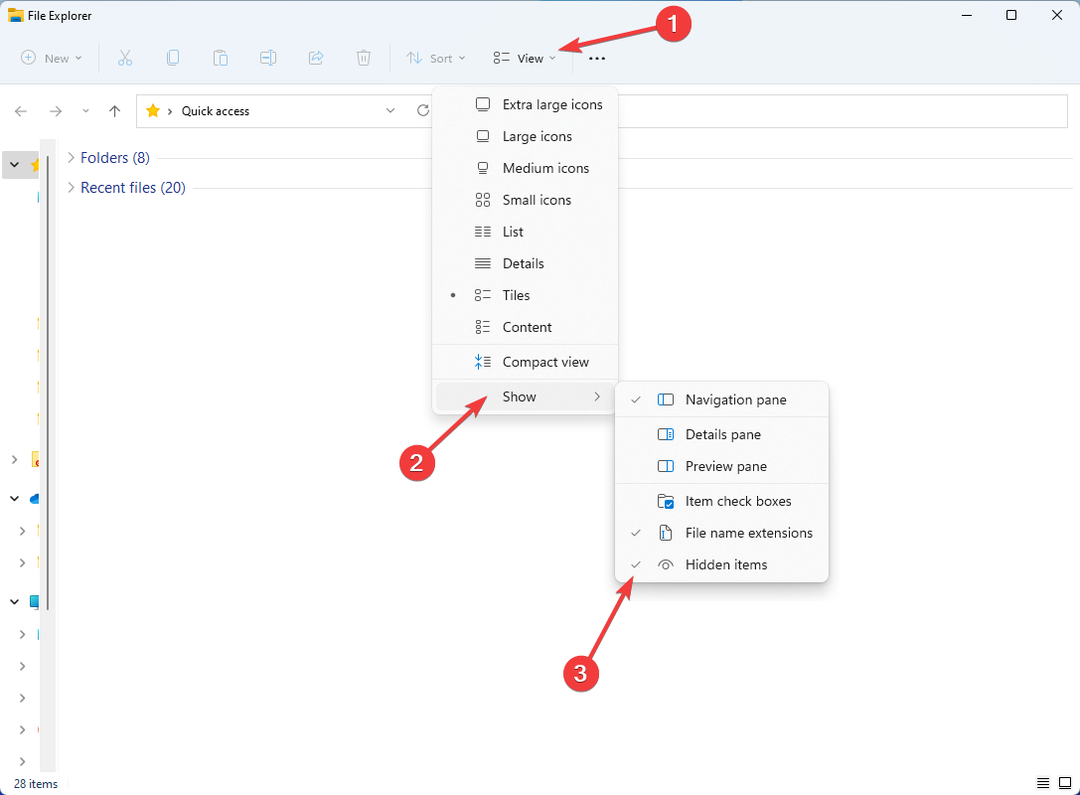
- Kattintson a három függőleges pont a jobb oldalon és nyitott Lehetőségek.
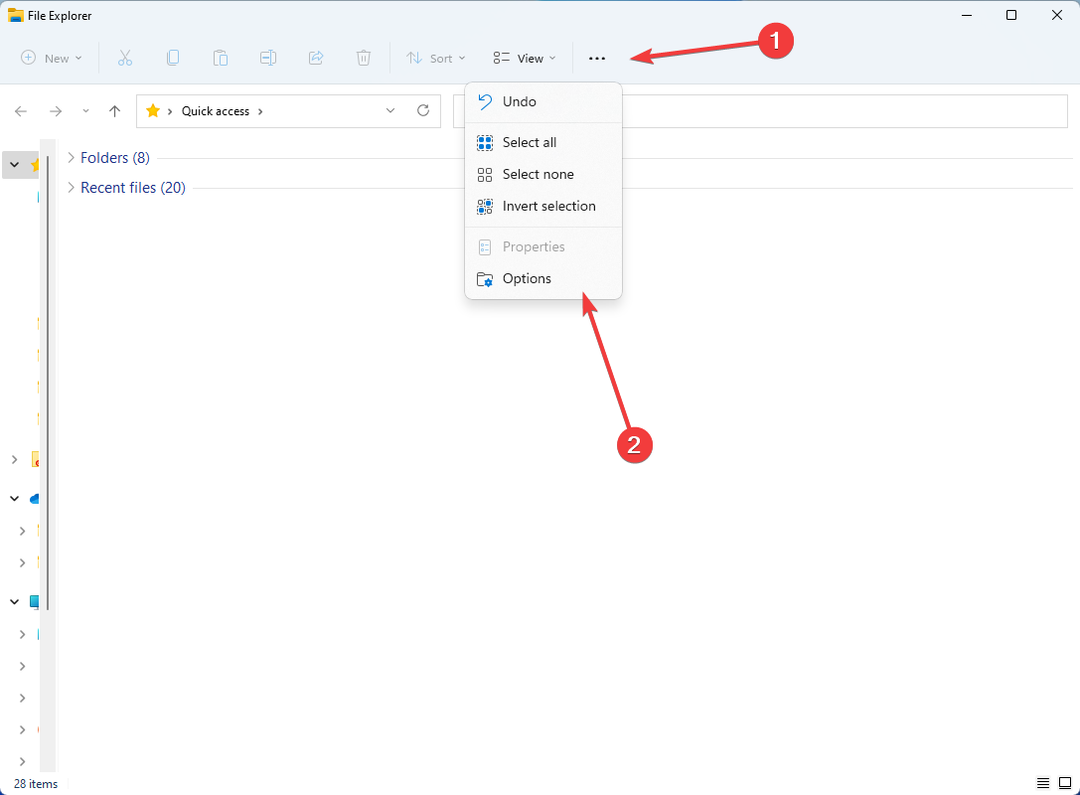
- Menj a Kilátás fület, és törölje a pipát Védett operációs rendszer fájlok elrejtése (ajánlott) ban ben További beállítások.
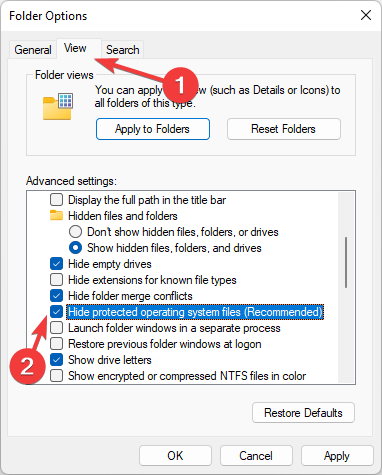
- Megjelenik egy figyelmeztető üzenet. Erősítse meg kattintással Igen.
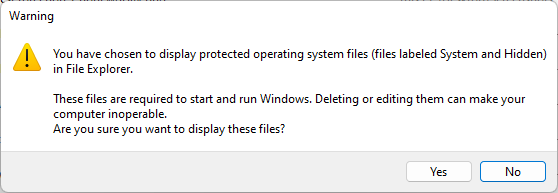
- Kattintson rendben.
Most már képesnek kell lennie megtekintheti és kezelheti a számítógépén lévő összes rejtett fájlt, beleértve a pagefile.sys-t és annak tulajdonságait.
Javasoljuk, hogy ugorjon közvetlenül az átméretezés részre, de ha úgy döntött, hogy figyelmen kívül hagyja figyelmeztetéseinket, és eltökélt szándéka az eltávolítása, az alábbiakban megtudhatja, hogyan.
Hogyan javíthatok ki egy hatalmas pagefile.sys fájlt?
1. A pagefile.sys törlése
- Nyissa meg a számítógépét (Ez a PC ikonra az asztalon), kattintson jobb gombbal egy üres területre, és válassza ki Tulajdonságok.
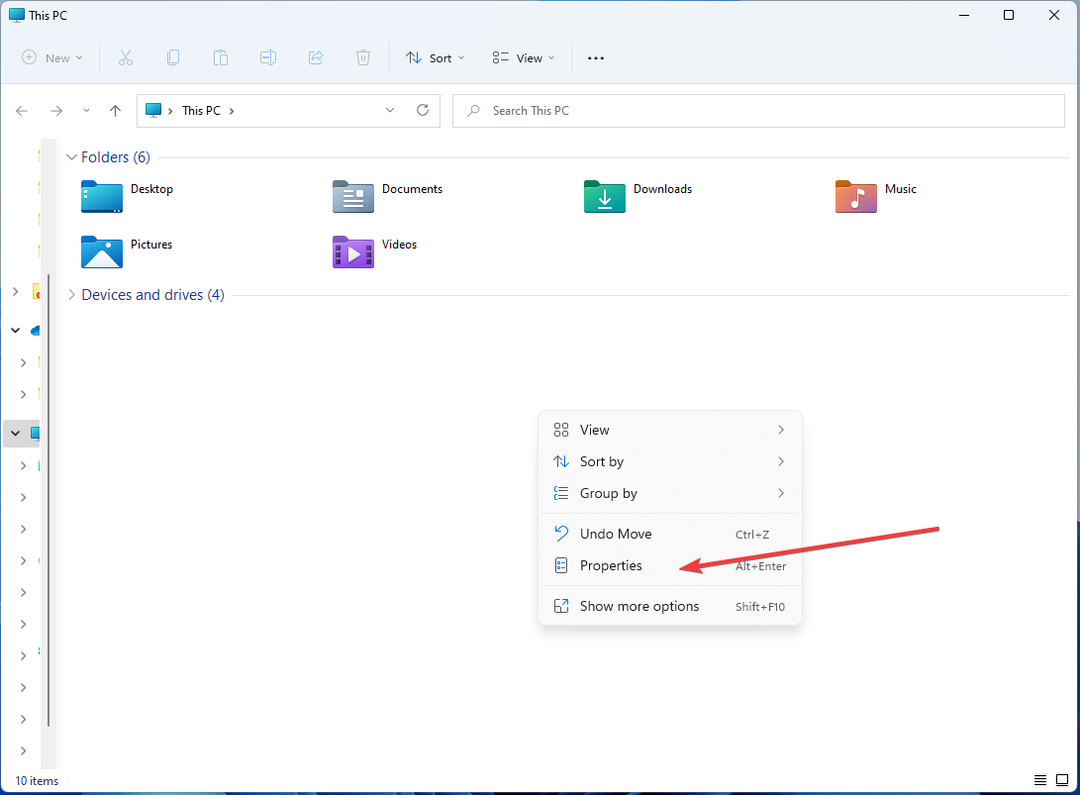
- Kattintson Haladó rendszerbeállítások.
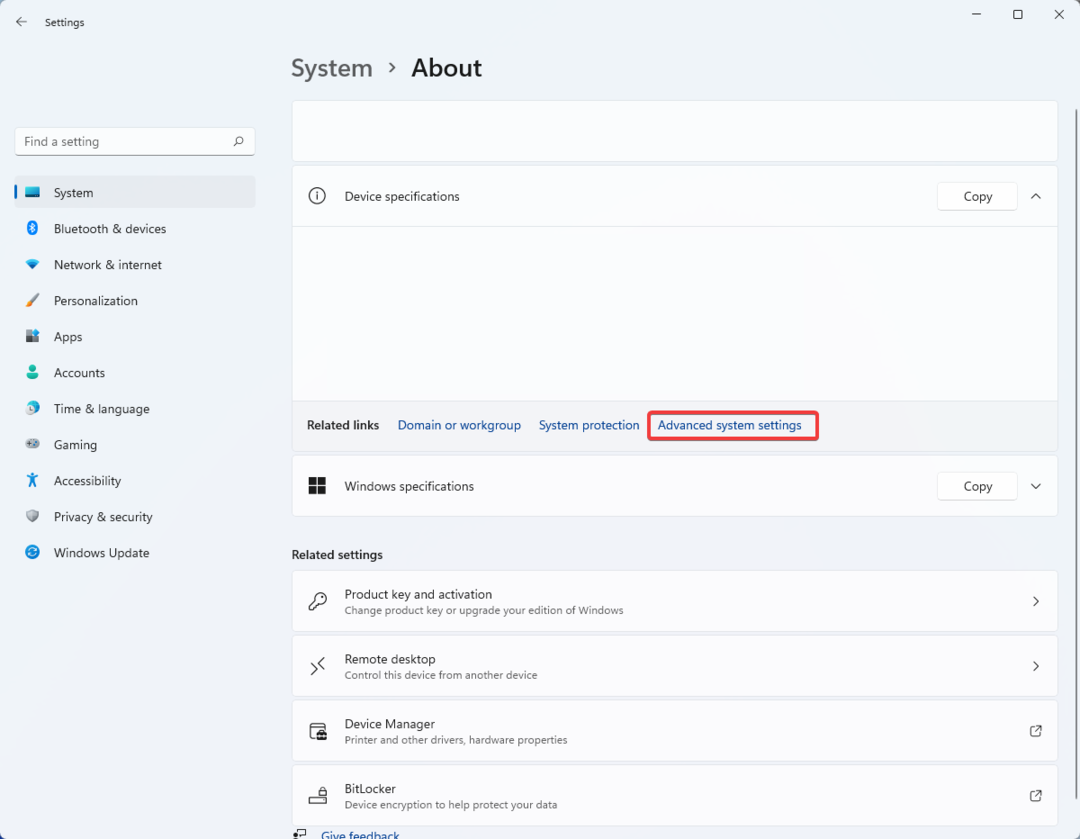
- Ez elviszi a Rendszer tulajdonságai ablak. Találd meg Teljesítmény alatti szakaszban Fejlett fület, és nyissa meg Beállítások.
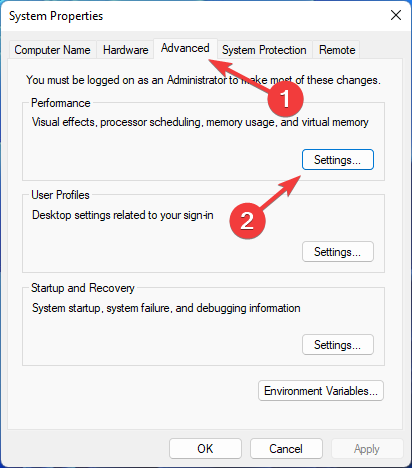
- Menj a Fejlett fület, és kattintson rá változás ban,-ben Virtuális memória szakasz.
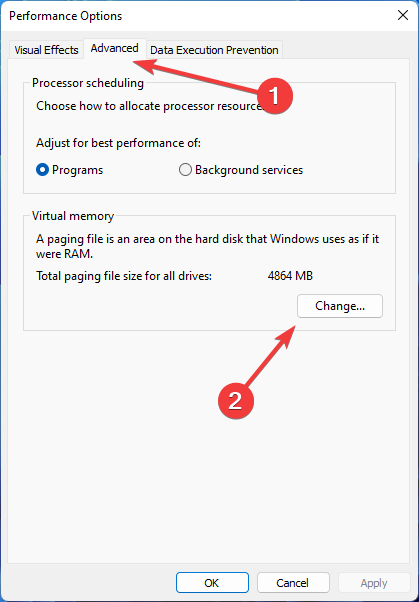
- Törölje a jelet a melletti négyzetből A lapozófájl méretének automatikus kezelése az összes meghajtón és engedélyezze a Nincs lapozófájl választási lehetőség. Kattintson Készlet.
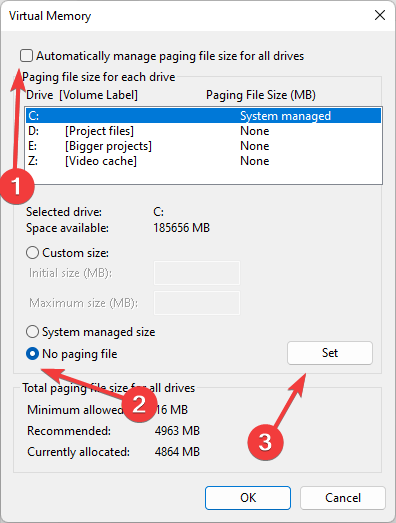
- Kattintson rendben megerősítéséhez.
- Indítsa újra a számítógépet.
Még akkor is, ha a pagefile.sys mérete hatalmas, a törlés helyett méretezze át kisebb értékre. Ez felszabadít némi lemezterületet, és lehetővé teszi a létfontosságú virtuális memória megtartását. A csökkentés is sokkal biztonságosabb lehetőség!
2. A pagefile.sys átméretezése
- nyomja meg ablakok + S hozzáférni a Start menü, típus Speciális rendszerbeállítások megtekintése, és nyissa ki.

- Menj a Fejlett fület, és keresse meg a Teljesítmény szakasz. Nyissa ki Beállítások.
- Nyissa ki Fejlett lapon keresse meg a Virtuális memória szakaszt, és kattintson a gombra változás.
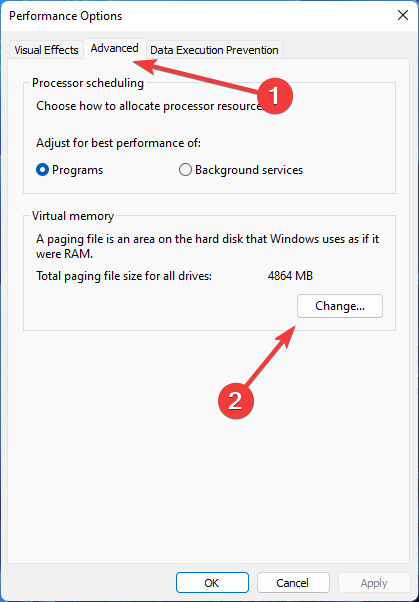
- Törölje a jelölést A lapozófájl méretének automatikus kezelése az összes meghajtón és engedélyezze Egyedi méret. Válaszd akezdeti és maximális méret és kattintson rá Készlet.
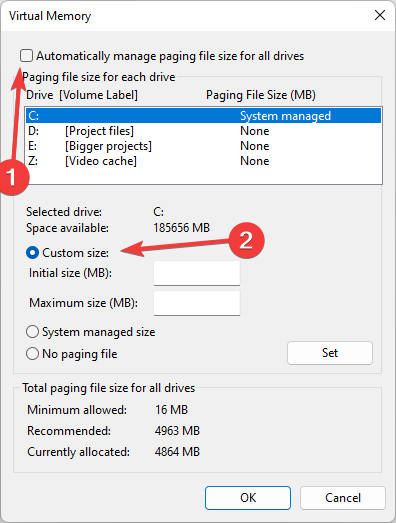
- Kattintson rendben és indítsa újra a számítógépet, hogy a változtatások érvénybe lépjenek.
Általában a Windows kezeli a lapozófájl mérete. Ha kíváncsi, hogy mit tegyen, kövesse ezt az ökölszabályt: a lapozófájlnak a telepített RAM mennyiségének 1,5-3-szorosának kell lennie.
Így elég nagy ahhoz, hogy szükség esetén elférjen a teljes RAM-ban, de elég kicsi ahhoz, hogy ne foglaljon el jelentős mennyiségű lemezterületet. Ne feledje, hogy a lapozófájl méretének csökkentése vagy teljes törlése nem segít a memória szivárgás.
- A billentyűzet lezárása vagy feloldása Windows 10 és 11 rendszeren
- Mi az IBtSiva.exe, és törölnie kell?
- Mi az a WRSA.exe, és el kell távolítani?
- 0xA00F4289 webkamera-hiba: 5 módszer a javításra
- Macrium Reflect for Windows: Letöltés és telepítés
És megvan! Most már tudja, mit kell tennie, ha a pagefile.sys hatalmas lesz.
Ha kevés a lemezterülete, érdemes lehet tennie néhány intézkedést, pl. a szükségtelen programok eltávolítása, az indítási folyamatok számának csökkentése, vagy rendszeresen frissíti rendszerét.
Sikerült megoldania a kevés tárhely problémáját? Hagyja észrevételeit vagy kérdéseit az alábbi részben.
Továbbra is problémákat tapasztal?
SZPONSORÁLT
Ha a fenti javaslatok nem oldották meg a problémát, akkor számítógépén súlyosabb Windows-problémák léphetnek fel. Javasoljuk, hogy válasszon egy olyan all-in-one megoldást, mint pl Fortect a problémák hatékony megoldásához. A telepítés után egyszerűen kattintson a Megtekintés és javítás gombot, majd nyomja meg Indítsa el a Javítást.

